国旅手游网提供好玩的手机游戏和手机必备软件下载,每天推荐精品安卓手游和最新应用软件app,并整理了热门游戏攻略、软件教程、资讯等内容。欢迎收藏
网友栋倍提问:在excel中,设置表格显示比例
为了方便我们查阅数据,我们有时会放大或者缩小页面显示比例,下面就看看在excel2013中设置页面显示比例的具体操作吧。
excel2013中设置页面显示比例的步骤
例如有如下所示的表格,发现在工作表中显示不全,需要拖动滚动条才可以查看到数据。
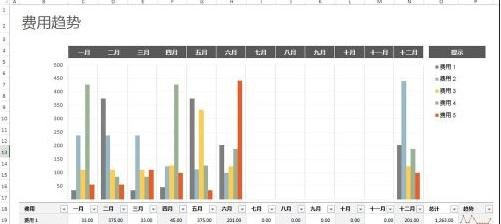
excel2013中设置页面显示比例的步骤图1
切换到“视图”选项卡,单击“显示比例”按钮。
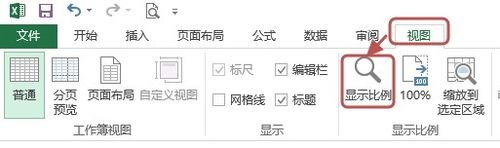
excel2013中设置页面显示比例的步骤图2
打开显示比例对话框,选择相应的显示比例,这里以选择“75%”为例,然后单击“确定”按钮。
说明:除了选择相应比例外,你可以自定义比例或选择“切好容纳选定区域”。
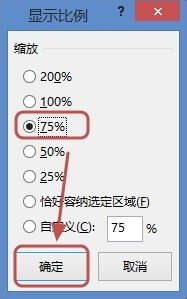
excel2013中设置页面显示比例的步骤图3
这时候页面就按照选定的比例缩放,效果如下图所示。
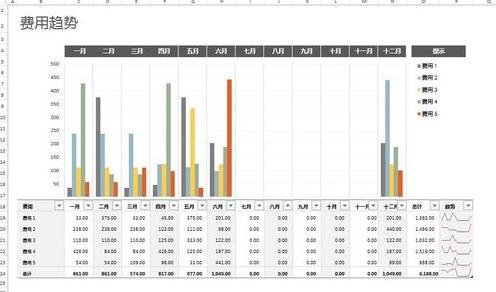
excel2013中设置页面显示比例的步骤图4
说明:如果你想恢复默认值,可以单击“视图”选项卡中“100%”按钮即可。
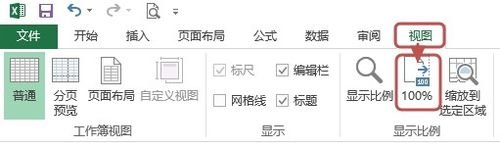
excel2013中设置页面显示比例的步骤图5
以上就是在excel2013中设置页面显示比例的具体操作,希望可以帮助到大家。
关于《在excel2013中设置页面显示比例的具体操作》相关问题的解答甜嗑小编就为大家介绍到这里了。如需了解其他软件使用问题,请持续关注国旅手游网软件教程栏目。
版权声明:本文内容由互联网用户自发贡献,该文观点仅代表作者本人。本站仅提供信息存储空间服务,不拥有所有权,不承担相关法律责任。如果发现本站有涉嫌抄袭侵权/违法违规的内容,欢迎发送邮件至【1047436850@qq.com】举报,并提供相关证据及涉嫌侵权链接,一经查实,本站将在14个工作日内删除涉嫌侵权内容。
本文标题:【在excel2013中设置页面显示比例的具体操作步骤[在excel2013中设置页面显示比例的具体操作方法是]】
本文链接:http://www.citshb.com/class245785.html
